Wie Man Apps Vom iPhone Auf iTunes & Von iTunes Zum iPhone Überträgt
Oct 15, 2025 • Filed to: Datenübertragung auf das iPhone • Proven solutions
Obwohl es anscheinend recht einfach ist, Apps zwischen iPhone und iTunes zu übertragen, haben nicht-geekige Kunden in der Regel Probleme. Viele Leute stellen sich die Frage: "Wie übertrage ich Apps von meinem iPhone auf iTunes, da ich sie sichern muss" und "Wie übertrage ich Apps von iTunes auf das iPhone, während ich die Reihenfolge und das Layout der Apps auf meinem iPhone beibehalte". Dieser Artikel beinhaltet 3 Teile, in der Hoffnung, dass Sie die Lösung für die Übertragung von Apps zwischen iPhone und iTunes hier erhalten können:
- Teil 1. Einfache Lösung für die Übertragung von Apps zwischen iPhone und iTunes
- Teil 2. Wie man mit iTunes gekaufte Apps vom iPhone auf iTunes überträgt
- Teil 3. Wie man mit iTunes Apps von iTunes auf das iPhone überträgt
- Teil 4. Wie man Ordner oder neue Seiten zur Verwaltung von iPhone Apps verwendet
Teil 1. Einfache Lösung für die Übertragung von Apps zwischen iPhone und iTunes
Wenn Sie viele Apps in Ihrem iTunes haben, möchten Sie diese Apps vielleicht im Bündel auf Ihr iPhone übertragen und umgekehrt. Dr.Fone - Telefon-Verwaltung (iOS) ermöglicht es Ihnen, Ihre Apps aus iTunes auf Ihrem iPhone zu installieren und Ihre Apps auf Ihrem iPhone zur Datensicherung auch nach iTunes/PC zu exportieren. Außerdem können Sie in Kürze mehrere Apps auf Ihrem iPhone einfach als Bündel deinstallieren.

Dr.Fone - Telefon-Verwaltung (iOS)
iPhone-Dateien vom ohne iTunes übertragen
- Übertragen, verwalten, exportieren/importieren Sie Ihre Musik, Fotos, Videos, Kontakte, SMS, Apps, etc.
- Sichern Sie Ihre Musik, Fotos, Videos, Kontakte, SMS, Apps, etc. auf dem Computer und stellen Sie sie einfach wieder her.
- Übertragen Sie Musik, Fotos, Videos, Kontakte, Nachrichten, etc. von einem Smartphone auf ein anderes.
- Übertragen Sie Mediendateien zwischen iOS-Geräten und iTunes.
- Vollständig mit iOS 7, iOS 8, iOS 9, iOS 10, iOS 11 und iPod kompatibel.
Schritte zur Übertragung von Apps zwischen iPhone und iTunes
Schritte 1 Laden Sie Dr.Fone - Telefon-Verwaltung (iOS) herunter und installieren Sie es auf Ihrem Computer, und verbinden Sie dann Ihr iPhone über Ihr iPhone-USB-Kabel mit dem Computer.
Schritte 2 Apps vom iPhone auf iTunes übertragen. Gehen Sie zu Apps oben auf der Hauptoberfläche und alle Apps auf Ihrem iPhone werden in einer Liste angezeigt. Markieren Sie die Apps, die Sie nach iTunes exportieren möchten, und klicken Sie dann in der oberen Menüleiste auf Exportieren und wählen Sie den iTunes-Zielordner. Klicken Sie dann auf OK, um den Export zu starten.
Schritte 3 Apps von iTunes auf das iPhone übertragen. Gehen Sie zu Apps oben auf der Hauptoberfläche, klicken Sie auf Installieren in der oberen Menüleiste, um den Standardpfad des iTunes-Ordners einzugeben, wählen Sie die Apps aus, die Sie auf Ihrem iPhone installieren möchten, und klicken Sie auf Öffnen, um die Installation zu starten.
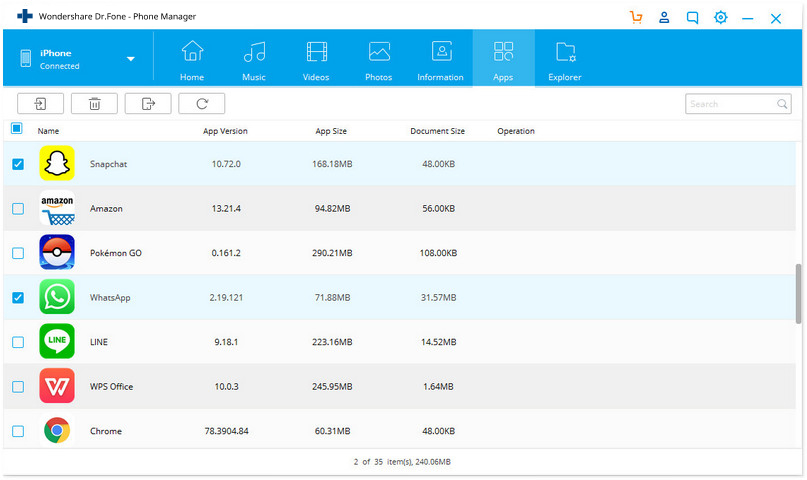
Gratis Download Gratis Download
Teil 2. Wie man mit iTunes gekaufte Apps vom iPhone auf iTunes überträgt
Wenn Sie wie unten beschrieben vorgehen, werden die Apps, die Sie über Ihr iPhone mit Ihrer Apple-ID gekauft haben, in die iTunes-Bibliothek übertragen. Das ist sehr einfach. Natürlich können Sie neben diesem Weg auch Wi-Fi verwenden, um Apps von Ihrem iPhone in die iTunes-Bibliothek zu übertragen, wenn diese mit demselben Wi-Fi verbunden ist. Wenn Sie auf Ihr iPhone klicken, erscheint ein Dialogfeld "Dieses iPhone über Wi-Fi synchronisieren". Klicken Sie darauf, um Apps von Ihrem iPhone über Wi-Fi auf Ihr iTunes-Konto zu übertragen. Um ausführlichere Informationen zu erhalten, klicken Sie bitte hier >>
Hinweis: Einige Leute beschweren sich darüber, dass nach der Übertragung von Apps vom iPhone auf iTunes das Layout und die Reihenfolge der Apps geändert werden. Ja, das stimmt. Aber Sie können es vermeiden, die Änderungen auf Ihr iPhone zu übertragen. Wenn Sie das nächste Mal Apps aus Ihrer iTunes-Bibliothek mit Ihrem iPhone synchronisieren, aktivieren Sie die Synchronisierungsoption. Wenn die Synchronisierung jedoch beginnt, klicken Sie auf Abbrechen "x" in der Statusleiste.
Schritt 1 Starten Sie iTunes und klicken Sie oben auf das Menü "Konto" und dann auf "Anmelden". Melden Sie sich mit Ihrer Apple-ID an, die Sie zum Laden von Apps auf Ihr iPhone verwendet haben.
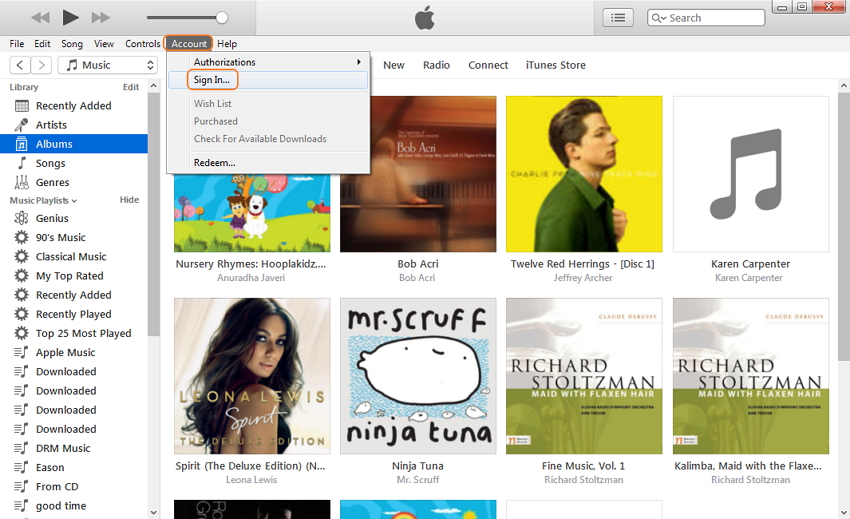
Schritt 2 Klicken Sie auf Konto > Autorisierung > Diesen Computer autorisieren. Erst nachdem Sie diesen Computer autorisiert haben, können Sie Apps vom iPhone in die iTunes-Bibliothek übertragen.
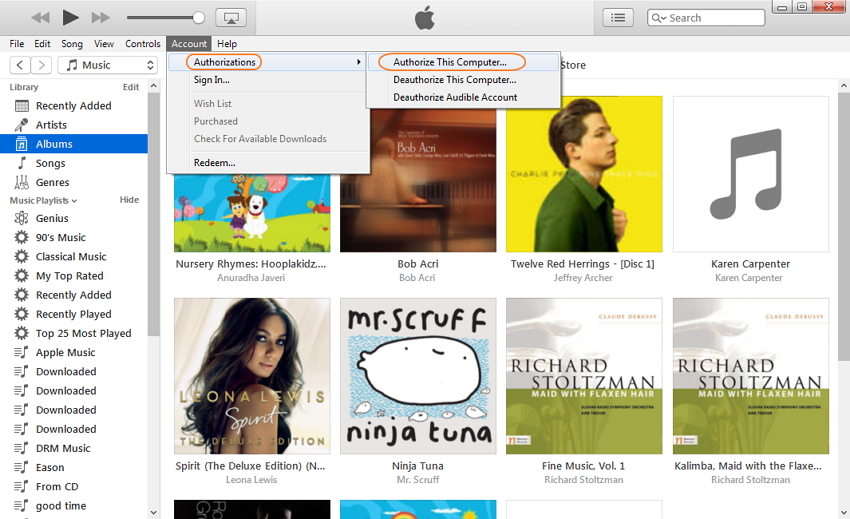
Schritt 3 Verbinden Sie Ihr iPhone über das iPhone-USB-Kabel mit Ihrem Computer. Falls Ihre linke Sidebar jetzt ausgeblendet ist, klicken Sie optional auf "Ansicht" > "Sidebar anzeigen". Von hier aus können Sie Ihr iPhone unter "Geräte" sehen.
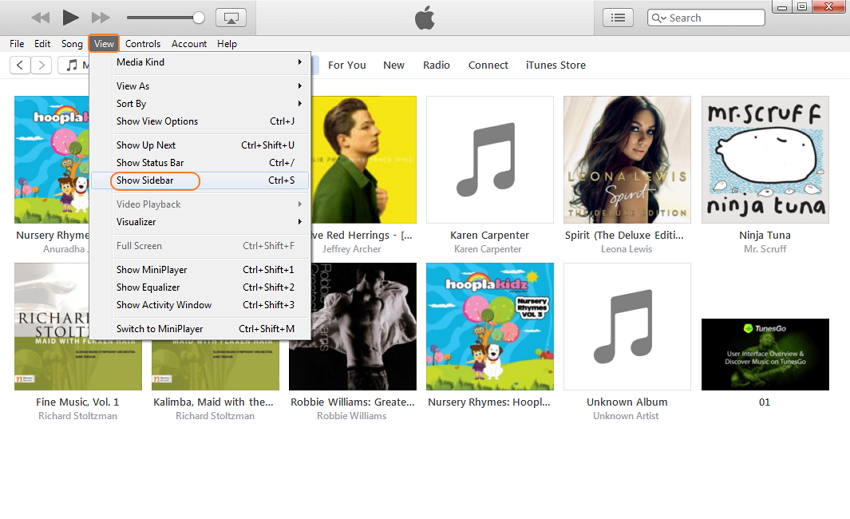
Schritt 4 Klicken Sie mit der rechten Maustaste auf Ihr iPhone in der Seitenleiste von iTunes. Wählen Sie aus der Dropdown-Liste "Einkäufe übertragen".
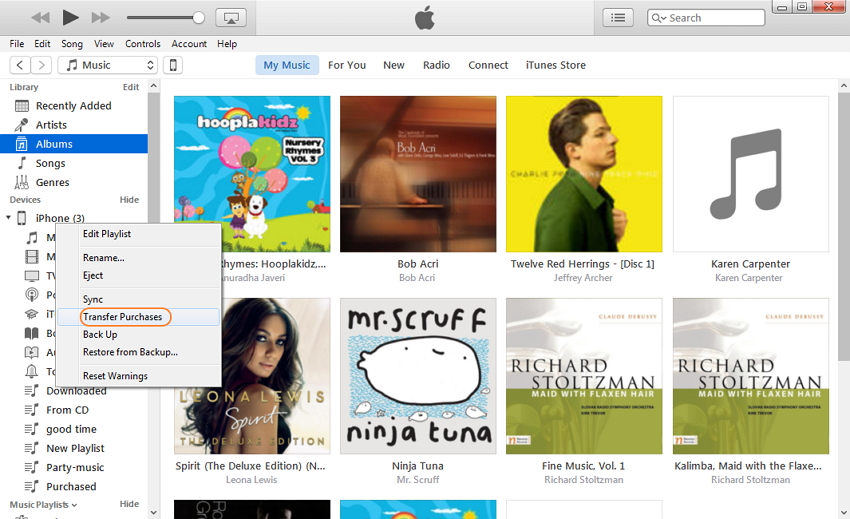
Teil 3. Wie man mit iTunes Apps von iTunes auf das iPhone überträgt
Schritt 1 Starten Sie iTunes auf Ihrem Computer. Klicken Sie auf das Menü "Ansicht" und wählen Sie "Sidebar anzeigen". Dann können Sie alle Objekte sehen, die auf der linken Seite Ihrer iTunes-Mediathek angezeigt werden.
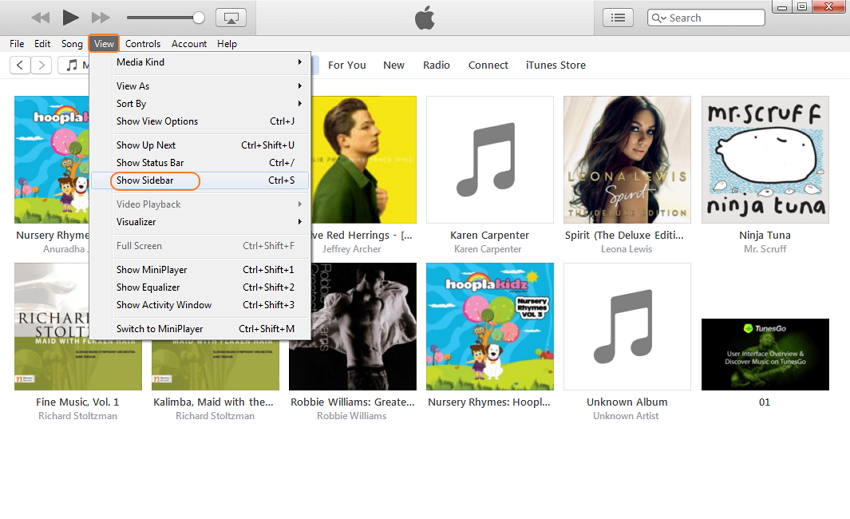
Schritt 2 Verwenden Sie ein iPhone-USB-Kabel, um Ihr iPhone mit Ihrem Computer zu verbinden. Wenn Sie die Verbindung erfolgreich hergestellt haben, wird Ihr iPhone im Bereich Geräte angezeigt.
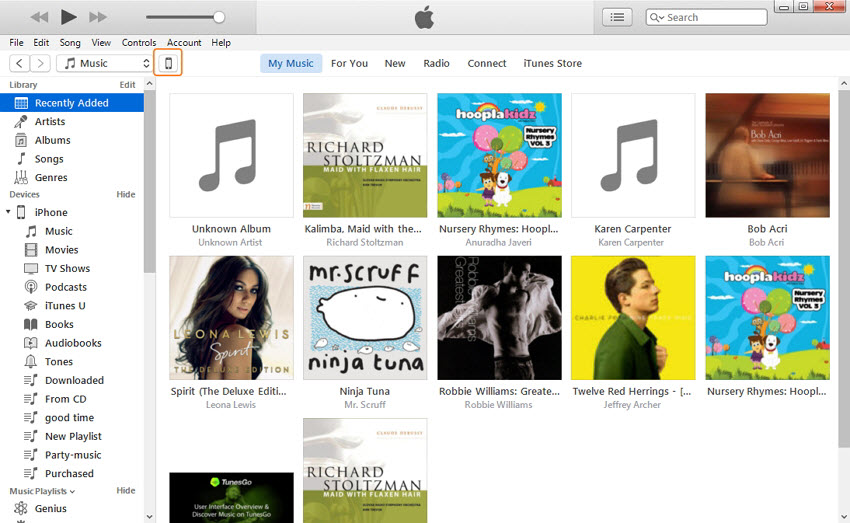
Schritt 3 Klicken Sie auf "Gerät" und gehen Sie auf "Zusammenfassung > Apps" im Gerätefenster, wählen Sie die Apps aus, die Sie von iTunes mit dem iPhone synchronisieren möchten, und klicken Sie auf "Synchronisieren/Anwenden", um den Prozess des Kopierens von Apps von Ihrem iTunes auf Ihr iPhone zu starten. Auf der rechten Seite von iTunes sehen Sie die Statusleiste.
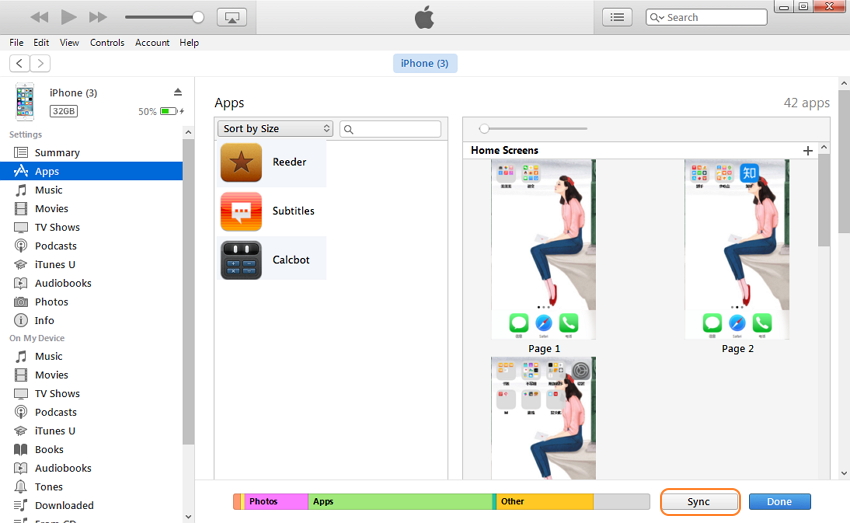
Teil 4. Wie man Ordner oder neue Seiten zur Verwaltung von iPhone Apps verwendet
Wenn Sie viele Apps auf Ihrem iPhone haben, müssen Sie diese in Kategorien sortieren und verwalten. Auf Ihrem iPhone können Sie Ordner oder neue Seiten erstellen, um diese Apps zu platzieren. Hier ist die Lösung.
1. Ordner erstellen und Apps hinzufügen:
Auf dem Startbildschirm Ihres iPhones können Sie den Teil der Apps hier sehen. Tippen Sie auf ein App-Symbol, bis alle Apps wackeln. Tippen Sie auf eine App und verschieben Sie sie auf eine andere App, die Sie zusammenstellen wollen. Und dann wird ein Ordner für die 2 Apps erstellt. Geben Sie einen Namen für den Ordner ein und dann können Sie andere Apps, die zu dieser Kategorie gehören, in diesen Ordner ziehen.
2. Apps auf neue Seiten verschieben:
Sie können mehrere Seiten zur Verwaltung von Apps erstellen. Alles, was Sie brauchen, ist das Ziehen und Ablegen von Apps auf ein Seitensymbol auf Ihrem iPhone.
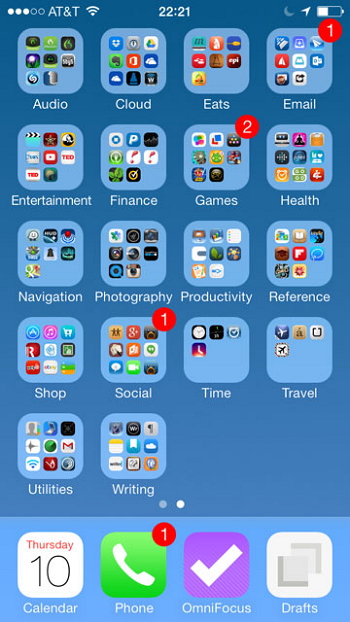
iPhone-Dateiübertragung
- iPhone Daten synchronisieren
- Internet-Apps übertragen
- iPhone File Managers
- IOS-Dateien übertragen
- Dateien vom PC auf das iPhone übertragen
- Dateien vom iPhone auf den PC übertragen
- iPhone-Dateiübertragung ohne iTunes
- Weitere iPhone Datei-Tipps

Allrounder-Lösung für Smartphone






















Julia Becker
chief Editor
Kommentare